次世代の高速通信規格、10Gbps対応LANコンセントを設置しよう
このところ出張LAN工事に伺うと 「Cat6AのLANケーブルで配線したい」というご要望が多くなってきました。新規で配線するのであればカテゴリーの高い、高性能なLANケーブルを引きたいという考えは至極当然であり、マルチギガビット規格を有する通信機器が一般ユーザーにも手の届くところまで来たことも一因です。また、ネット接続サービスにおいても「NURO光」「auひかり」をはじめとして1Gbpsを超えるものが比較的安価で受けることができるようになってきた事も大きいですね。
これからの有線LANは「Cat6A」がスタンダードになっていくように感じます。
ここでは、そんなCat6A規格に対応するLANコンセントをご紹介します。各部屋の情報端子としてCat6A(10Gbps)対応のLANコンセントが設置できればこの先長期間にわたって高速通信を便利に使うことができます。
このページの内容
資材のご紹介
パンドウィット社(Panduit)社製Cat6A対応LANコンセント「CJ6X88TG」シリーズをご紹介します。
画像はパンドウィット Cat6Aジャックキット「JAOSSP6ATGMW」です。カラーは「白」。左上から
- Cat6Aモジュラジャック「CJ6X88TGWH」
- シャッター付きアダプター「CMAOSSP6AMW-X」白
- Cat6Aターミネーションキャップ
- Cat6Aライトアングルキャップ
4点セットとなっています。ターミネーションキャップとライトアングルキャップはLANケーブルを固定するのと同時に、8本ある導線を接続するためのパーツでどちらか一方を使います。ふたつの違いは、LANケーブルを「真後ろに出す」か「真横に出す」か、です。基本的にはLANケーブルを「真後ろに出す」ターミネーションキャップを使用することになります。
専用工具「EGJT-1」が必要
こちらのLANコンセントを取り付ける際は、下記の専用工具「EGJT-1」が必要になります。
LANケーブルにターミネーションキャップを取り付ける時と、ターミネーションキャップをジャック本体に取り付ける際に使います。これがないと加工が難しくなるので必ず準備するようにします。
作成前の注意点
作成する前に、以下の点についてご注意ください。
LANケーブルには導線の色配列が2種類あり、以下の図のような配列となっています。それぞれ「A配線」「B配線」と呼ばれています。両端の断面イメージは以下の通り。
A配線(青い導線の対角がオレンジ)
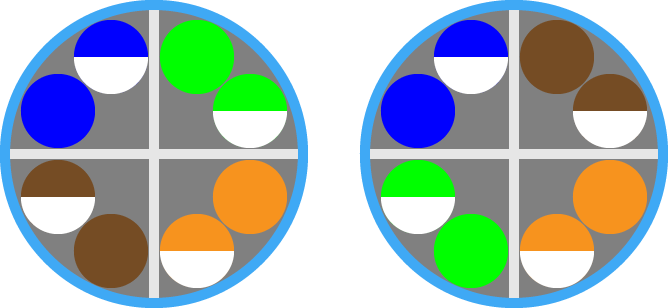
B配線(青い導線の対角が緑)
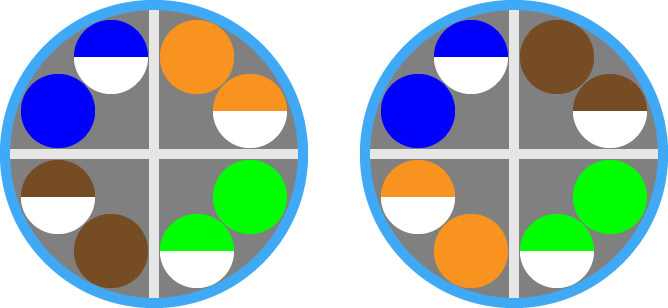
端末処理をするLANケーブルが「A配線」か「B配線」かによって導線を接続するポイント(スロット)が変わります。両端を「A配線」または「B配線」で統一することでストレート配列のLANケーブルとなるので、どちらで処理したとしても性能に違いはありません。
※片方を「A配線」もう一方を「B配線」で処理した場合は「クロスケーブル」となります。クロスケーブルにはいくつか種類があります。詳しくは「LANケーブルの作り方(カテゴリー5e)」でご紹介しています。
因みに現在販売されているLANケーブルのほとんどが「B配線」です。なので「B配線」での処理を基本に考えれば大丈夫でしょう。
実際の加工方法
 拡大表示 |
加工前のLANケーブル(Cat6A)エレコム「LD-GPAL/BU100RS」です。 「B配線」になります。
 エレコム「LD-GPAL/BU100RS」ブルー エレコム「LD-GPAL/BU100RS」ブルー
|
|---|---|
 拡大表示 |
被覆を適当な長さでカットします。 画像では被覆をカットする専用工具を使っていますが、一般的なカッターでも可能です。中の導線に傷がつかないように注意しましょう。 |
 拡大表示 |
被覆のカット完了です。 LANケーブルは「ツイステッドペアケーブル」(Twisted Pair Cable)と呼ばれますが、中の導線を2本ずつ捻って1対とし、4対をさらに捻っています。導線2本を捻っていることからそう呼ばれます。 |
 拡大表示 |
4色のペアになっている導線を開きます。 |
 拡大表示 |
中心にあるセパレーターを根元でカットします。 導線を傷つけないように。 |
 拡大表示 |
セパレーターのカット完了です。 できる限り根元でカットしたほうが、仕上がりの信頼性が上がります。 |
 拡大表示 |
同梱されている「ターミネーションキャップ」を準備します。 4色のラベルが貼ってある面の先端に「F」と表示されています。反対側には「R」と表示されているのですが、これは「F」側に茶色と緑(B配線)を通してください、という意味になっています。 |
 拡大表示 |
ターミネーションキャップに対してLANケーブルを挿し込む側からの画像です。上の画像を奥側に90度倒した状態です。 色分けのラベルが上側に貼ってあることになるのですが、ラベル側が「F」、反対側が「R」になります。「B配線」なのでラベル表示に合わせて左上から時計回りに「茶色」「緑」「オレンジ」「青」を挿し込むことになります。 |
 拡大表示 |
表示ラベルに沿って4色の導線を通します。 「F」表示があるラベル側に「茶色」と「緑」、反対側に「青」と「オレンジ」を通しています。 ここで注意。LANケーブルの断面が以下の場合、ターミネーションキャップの色の配置とLANケーブルの導線の配置が逆になります。(青と茶色が逆、緑とオレンジが逆) 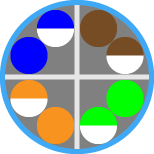
この場合は、ターミネーションキャップに逆の配列で導線を挿入(青と茶色を逆に挿入、緑とオレンジを逆に挿入)します。そして後の段階で接続するべきスロットに導線を入れるようにします。 |
 拡大表示  拡大表示 |
導線を通す場所を確認したら、ターミネーションキャップを根元まで移動します。 ターミネーションキャップのラベルに表示されている位置に指定の色の導線が通っているか改めて確認。 |
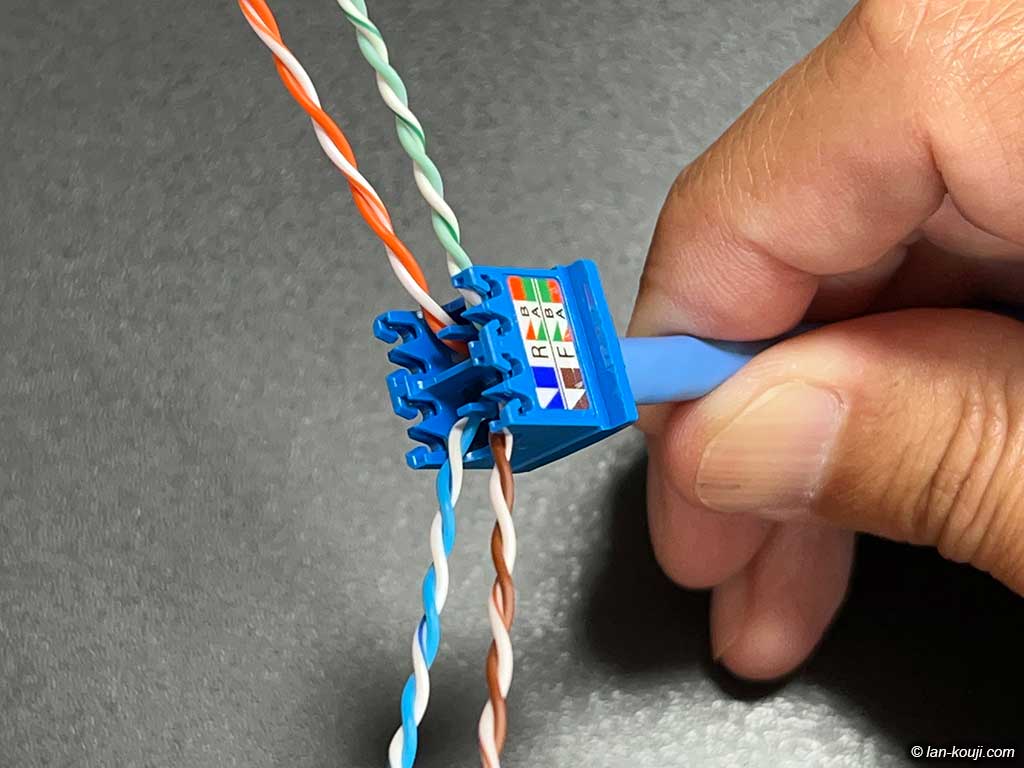 拡大表示 |
通した導線を横に広げます。 |
 拡大表示 |
専用工具「EGJT-1」を準備します。 |
 拡大表示 |
専用工具の指定の位置に、ターミネーションキャップをセットします。 これは、挿し込んだLANケーブルにターミネーションキャップを固定する為の操作です。表示ラベルを下側にし、LANケーブルを固定するためのツメが上に来るようにします。 |
 拡大表示 |
専用工具を折りたたんで横から見ると、LANケーブルを固定するツメを押し込むような位置にでっぱりがちょうど来ます。 |
 拡大表示  拡大表示 |
そのまま力強く挟んでLANケーブルを固定するツメを押し込み、LANケーブルを固定します。ケーブルの太さにかかわらずターミネーションキャップが固定できます。 LANケーブルを固定するツメは「ストレインリリーフ」という名前らしいです。 ※この段階で、ターミネーションキャップに挿入した導線の色を逆に入れている場合は、下記黄色で示した処置をしてください。 |
 拡大表示  拡大表示 |
逆に入れた導線、青と茶色を時計回りの向きで入れ替えます。同様に緑とオレンジも入れ替えます。 これで表示ラベルにある色の指定通りになります。この先は入れ替えていない場合と同様の手順になります。 時計回りで入れ替える理由は、LANケーブルのひねり方向が時計回りだからです。 |
 拡大表示 |
導線をバラバラにほどきます。 |
 拡大表示  拡大表示 |
導線を一本ずつスロットに確実に差し込みます。 |
 拡大表示 |
導線を通した位置を再度確認。B配線で間違いないか確認してください。 |
 拡大表示  拡大表示 |
ニッパー等で余分な導線をカット。 ターミネーションキャップの縁ギリギリでカットする必要があります。 |
 拡大表示  拡大表示  拡大表示 |
モジュラジャック本体にターミネーションキャップを挿し込みます。 向きを間違わないように、画像のような向きで挿し込みます。 |
 拡大表示 |
再び専用工具「EGJT-1」の登場です。 先ほど使用した面とは反対側の面を使用します。 |
 拡大表示 |
画像のような位置にジャック本体を乗せます。 |
 拡大表示  拡大表示 |
画像のような具合で両手で持ち、親指を向こう側に押し出す事で接続します。 てこの原理で、ジャック本体にターミネーションキャップを押し込みます。「カチッ」とラッチ音がしたら接続完了です。 |
 拡大表示  拡大表示  拡大表示 |
接続完了です。ターミネーションキャップがジャック本体にしっかり嵌っています。 接続できた時にラッチ音がするので接続できたのがハッキリするところがいいですね。 |
 拡大表示 |
JISプレート用アダプタを取り付けます。 画像のものはアダプター、シャッター共に「白」です。「LAN/CAT6A」の表示があります。 |
 拡大表示  拡大表示 |
ジャック本体の上側を先に差し込んでから、下側を押し込んで爪をロックします。 |
 拡大表示  拡大表示 |
完成です。 |
上下45度アングルキャップのメリットと使い方
付属のターミネーションキャップはLANケーブルが真後ろに出るので、壁の中の奥行きが浅いとLANケーブルをきつく曲げる必要が出てきます。これを回避できるのが「上下45度アングルキャップ」です。
名前の通り、LANケーブルを上か下どちらかに45度の角度で出せるので、埋込スイッチボックスの中でLANケーブルの取り回しがしやすくなります。特にCD管など配管内に配線する場合、LANコンセントの取り付け位置によっては難しくなることがありますので必要に応じて使用するといいと思います。
単線仕様のLANケーブルはきつく曲げると通信障害が発生するリスクが高まるので、努めて緩いカーブを描くようにする必要があります。ましてや10Gbpsという高速での通信を実現するためには、懸念事項となるリスクは極力避けるべきですね。
 拡大表示  拡大表示 |
上下45度アングルキャップです。「F」と[R」の表示があります。 表示ラベルには導線の接続方法として2通りあります。ラベルを正しく見て左側がLANケーブルを「下側」に出す場合です。反対に右側は「上側」に出す場合です。 |
|---|---|
 拡大表示 |
上下45度アングルキャップ用専用工具「TGSJT」です。 同アングルキャップを加工する際に必要になります。「EGJT-1」では加工できません。 |
 拡大表示 |
加工手順は通常のターミネーションキャップと同様ですが、違うのはLANケーブルを上側に出すのか下側に出すのかで導線を通す場所が変わることです。 ここではLANケーブルを下側に出す加工をしてみます。表示ラベルの左側にある色の配置に沿って導線を通します。 LANケーブルの向きによって表示ラベルに表示されている導線の位置と合わない場合は、一旦青と茶色を表示ラベルとは逆に挿入します。同様に緑とオレンジも逆に挿入します。 |
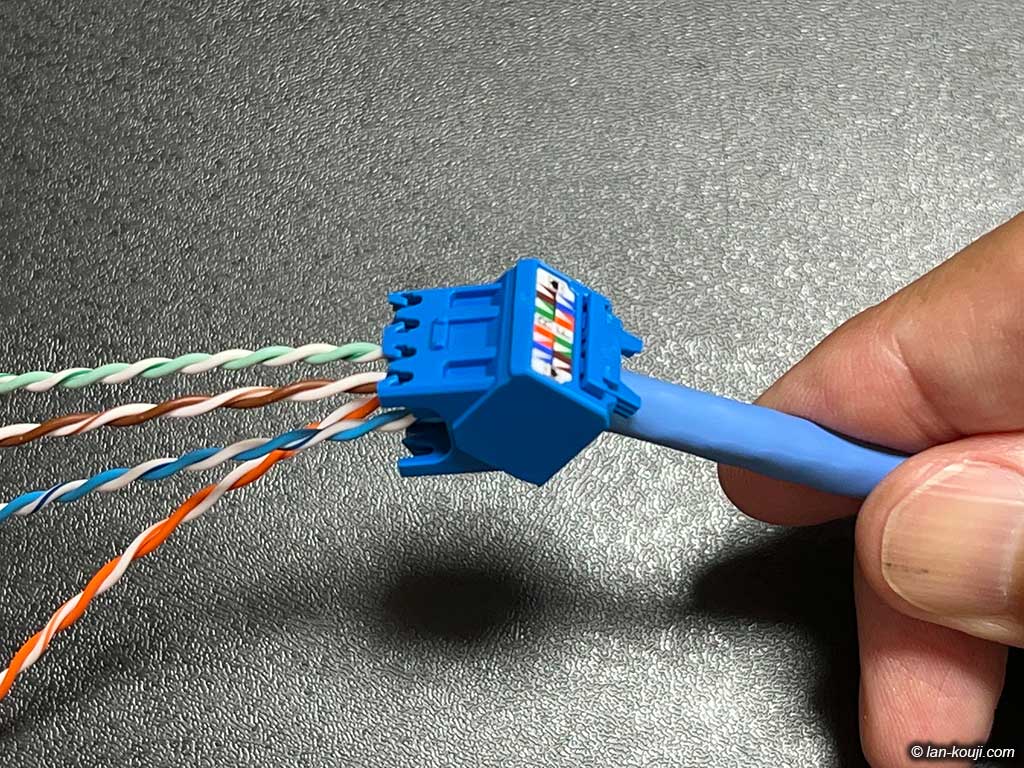 拡大表示 |
アングルキャップをケーブルの根元まで移動します。 |
 拡大表示 |
通した導線を横に広げます。 |
 拡大表示 |
上下45度アングルキャップ専用工具「TGSJT」を準備します。 |
 拡大表示 |
LANケーブルを固定するため、ストレインリリーフをかしめます。 上下45度アングルキャップを所定の位置にセットします。 |
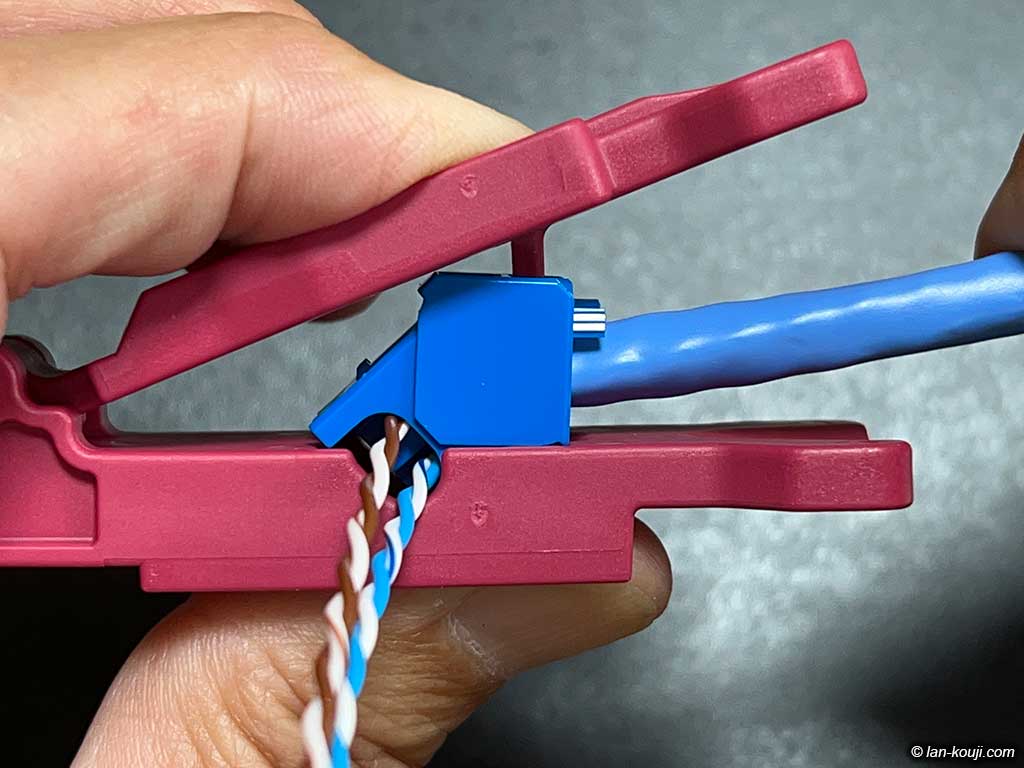 拡大表示 |
専用工具を閉じてLANケーブルを固定します。 |
 拡大表示 |
LANケーブルの固定完了。 |
 拡大表示 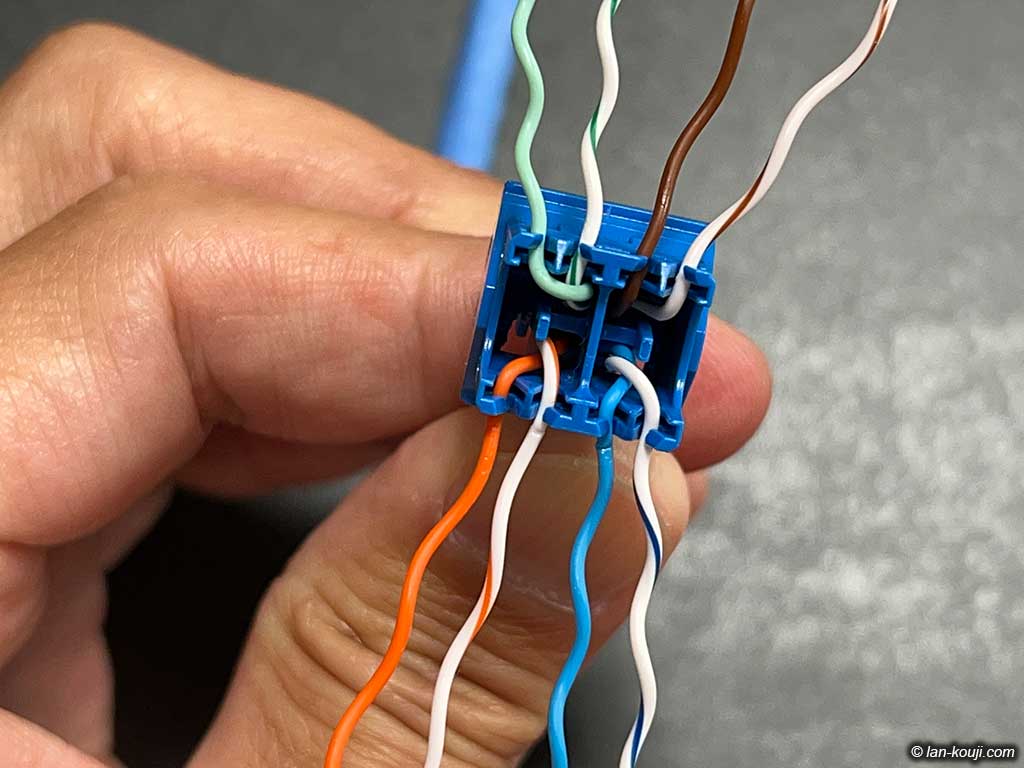 拡大表示 |
導線を指定のスロットに入れます。間違いがないか再度確認。 導線を表示ラベルと逆に挿入している場合は、ここで青と茶色を時計回りで入れ替えます。同様に緑とオレンジを時計回りで入れ替えます。 |
 拡大表示 |
ニッパー等で余分な導線をカットします。 アングルキャップの縁ギリギリにカットする必要があります。 |
 拡大表示 |
導線のカット完了。 |
 拡大表示 |
ジャック本体に画像の向きで挿し込みます。 |
 拡大表示  拡大表示 |
アングルキャップ専用工具「TGSJT」で接続します。 画像の向きに持って、親指を向こう側に押し出します。「カチッ」というラッチ音がしたら接続完了。結構固いので思い切ってやりましょう。 |
 拡大表示 |
ジャック本体への接続完了です。 |
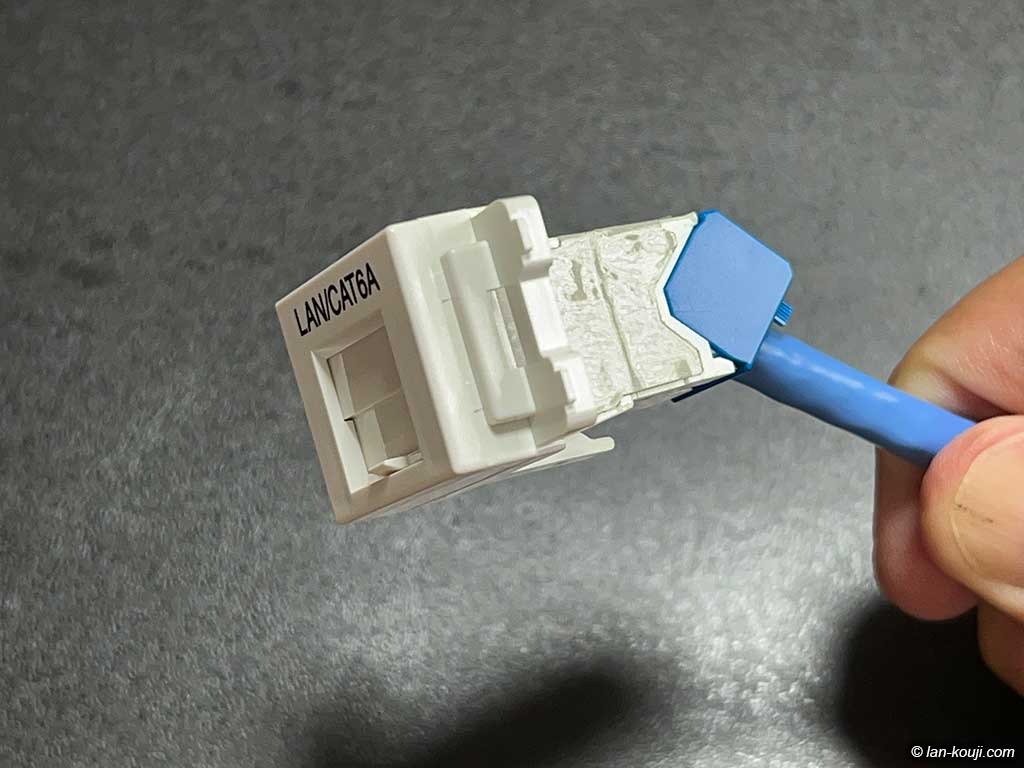 拡大表示  拡大表示 |
JISプレート用アダプターを取り付けて終了です。 真横から見ると確かに45度ですね。これならLANケーブルにストレスを掛けずに済みそうです。結構いいかも! |
いかがだったでしょうか。管理人の家はCat6はおろかCat5eケーブルも現役で働いています。Cat5eケーブルはそのうちCat6に引き換えようと思いつつも全く手を付けていなくて・・・1Gbpsでリンクしているから使用上問題はないのでそのままなんですよね。でもそのうちマルチギガビットを導入することになると思うので、必要な箇所のケーブルだけでも対応させておこうかと考えています。
このページがあなたの参考になれば嬉しいです!
パンドウィット(Panduit)社製 Cat6A対応資材のご紹介
JISプレート用ジャックキット
- JISプレート用アダプタのカラーは6色(白・オフホワイト・緑・赤・青・黄)
- 「オフホワイト」のみ透明シャッターです。
- ジャック本体のカラーは全て「オフホワイト」です。
- キット内容は「ジャック本体」「JISプレート用アダプタ」「ターミネーションキャップ」「ライトアングルキャップ」4点です。
- JISプレート用ジャックキット
- JAOSSP6ATGMW
- 白

Yahoo!ショッピング
- Rakuten
- amazon.co.jp
- JISプレート用ジャックキット
- JASSP6ATGIW
- オフホワイト

Yahoo!ショッピング
- Rakuten
- amazon.co.jp
- JISプレート用ジャックキット
- JAOSSP6ATGGR
- 緑

Yahoo!ショッピング
- Rakuten
- amazon.co.jp
- JISプレート用ジャックキット
- JAOSSP6ATGRD
- 赤
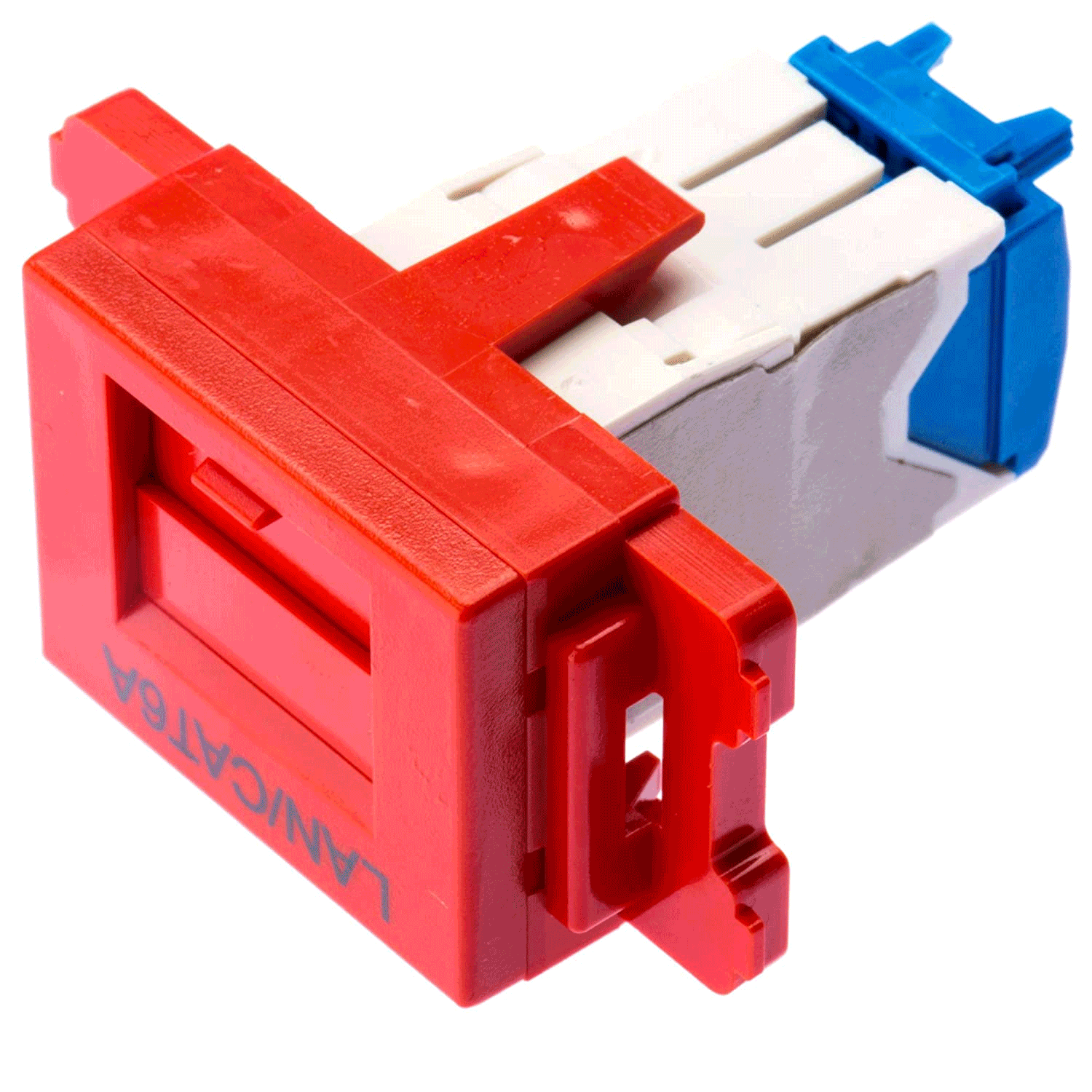
Yahoo!ショッピング
- Rakuten
- amazon.co.jp
- JISプレート用ジャックキット
- JAOSSP6ATGBU
- 青

Yahoo!ショッピング
- Rakuten
- amazon.co.jp
- JISプレート用ジャックキット
- JAOSSP6ATGYL
- 黄
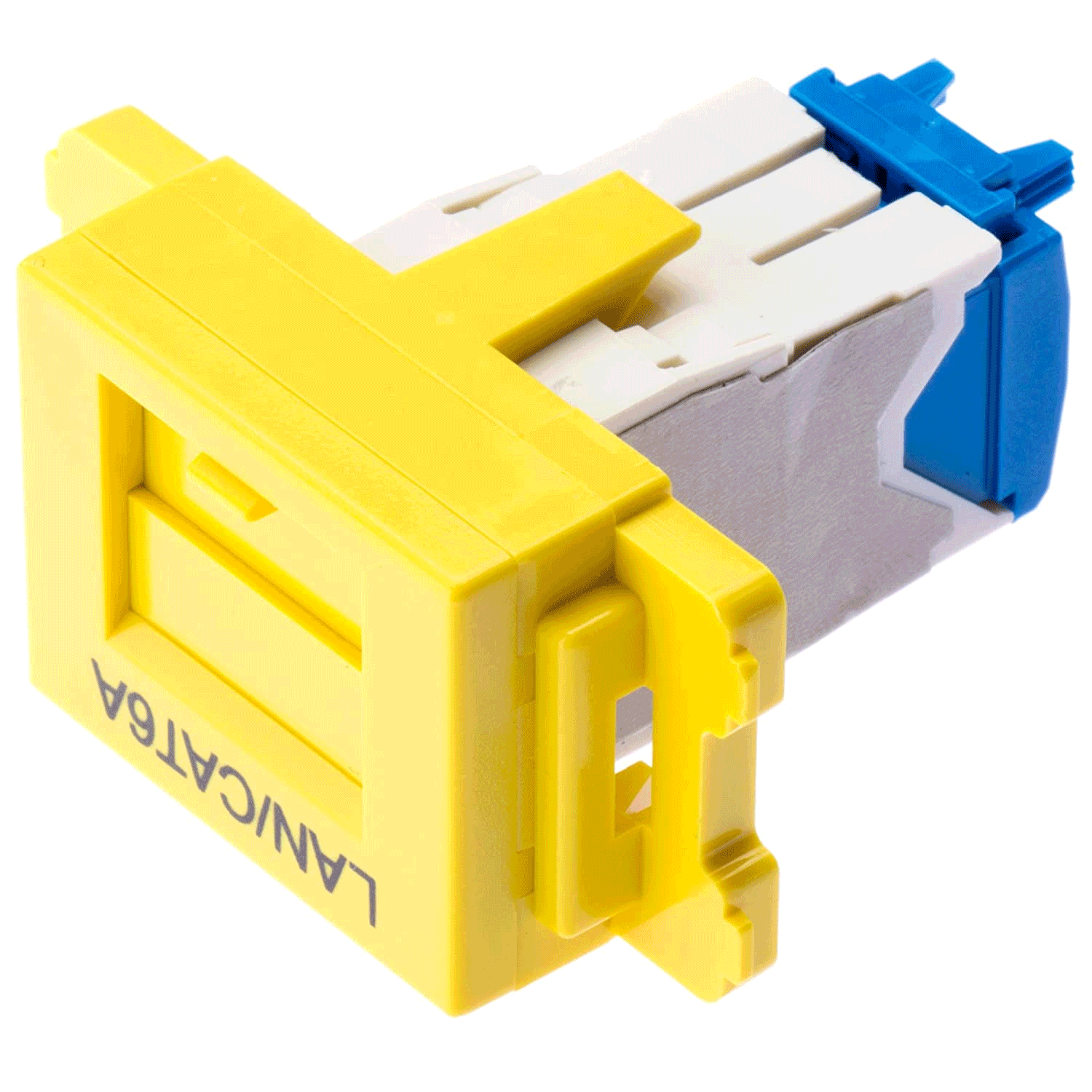
Yahoo!ショッピング
- Rakuten
- amazon.co.jp
- ジャック成端工具
- EGJT-1

Yahoo!ショッピング
- Rakuten
- amazon.co.jp
- 上下45度アングルキャップ
- CJUDCAPBU-X
- 10個単位販売

Yahoo!ショッピング
- Rakuten
- amazon.co.jp
- 左右45度アングルキャップ
- CJLRCAPBU-X
- 10個単位販売

Yahoo!ショッピング
- Rakuten
- amazon.co.jp
- 45度アングルキャップ
- 成端工具
- TGSJT

Yahoo!ショッピング
- Rakuten
- amazon.co.jp
Cat6Aモジュラージャック(シャッターなし)
- AWG22~26の単線及びヨリ線ケーブルを成端可能
- カラーは12色(白・オフホワイト・アイボリー・黄・オレンジ・赤・ピンク・紫・緑・青・ライトグレー・黒)
- CJ6X88TGWH
- 白

Yahoo!ショッピング
- Rakuten
- amazon.co.jp
- CJ6X88TGIW
- オフホワイト

Yahoo!ショッピング
- Rakuten
- amazon.co.jp
- CJ6X88TGEI
- アイボリー

Yahoo!ショッピング
- Rakuten
- amazon.co.jp
- CJ6X88TGYL
- 黄

Yahoo!ショッピング
- Rakuten
- amazon.co.jp
- CJ6X88TGOR
- オレンジ

Yahoo!ショッピング
- Rakuten
- amazon.co.jp
- CJ6X88TGRD
- 赤

Yahoo!ショッピング
- Rakuten
- amazon.co.jp
- CJ6X88TGPK
- ピンク

Yahoo!ショッピング
- Rakuten
- amazon.co.jp
- CJ6X88TGVL
- 紫

Yahoo!ショッピング
- Rakuten
- amazon.co.jp
- CJ6X88TGGR
- 緑

Yahoo!ショッピング
- Rakuten
- amazon.co.jp
- CJ6X88TGBU
- 青

Yahoo!ショッピング
- Rakuten
- amazon.co.jp
- CJ6X88TGIG
- ライトグレー

Yahoo!ショッピング
- Rakuten
- amazon.co.jp
- CJ6X88TGBL
- 黒

Yahoo!ショッピング
- Rakuten
- amazon.co.jp
Cat6A JISプレート用アダプター
- 標準的な壁用JISプレートに取り付け可能
- カラーは6色(白・オフホワイト・黄・赤・緑・青)
- オフホワイトのみ透明シャッター
- 白とオフホワイトには「LAN/CAT6A」印字あり
- 10個単位での販売
- CMAOSSP6AMW-X
- 白

Yahoo!ショッピング
- Rakuten
- amazon.co.jp
- CMASSP6AIW-X
- オフホワイト

Yahoo!ショッピング
- Rakuten
- amazon.co.jp
- CMAOSSYL-X
- 黄

Yahoo!ショッピング
- Rakuten
- amazon.co.jp
- CMAOSSRD-X
- 赤

Yahoo!ショッピング
- Rakuten
- amazon.co.jp
- CMAOSSGR-X
- 緑

Yahoo!ショッピング
- Rakuten
- amazon.co.jp
- CMAOSSBU-X
- 青

Yahoo!ショッピング
- Rakuten
- amazon.co.jp

Cat6A 上下45度アングルモジュラージャック
- 上下45度アングルキャップ付き
- AWG22~26の単線及びヨリ線ケーブルを成端可能
- カラーは11色(白・オフホワイト・アイボリー・黄・オレンジ・赤・紫・緑・青・ライトグレー・黒)
| カラー | 型番 | |||
|---|---|---|---|---|
| 白 | CJUD6X88TGWH | Rakuten | amazon.co.jp | |
| オフホワイト | CJUD6X88TGIW | Rakuten | amazon.co.jp | |
| アイボリー | CJUD6X88TGEI | Rakuten | amazon.co.jp | |
| 黄 | CJUD6X88TGYL | Rakuten | amazon.co.jp | |
| オレンジ | CJUD6X88TGOR | Rakuten | amazon.co.jp | |
| 赤 | CJUD6X88TGRD | Rakuten | amazon.co.jp | |
| 紫 | CJUD6X88TGVL | Rakuten | amazon.co.jp | |
| 緑 | CJUD6X88TGGR | Rakuten | amazon.co.jp | |
| 青 | CJUD6X88TGBU | Rakuten | amazon.co.jp | |
| ライトグレー | CJUD6X88TGIG | Rakuten | amazon.co.jp | |
| 黒 | CJUD6X88TGBL | Rakuten | amazon.co.jp |


